نظام Windows 10 هو أحدث ما أنتجت مايكروسوفت وهو نتيجة ثلاث سنوات من العمل الجاد والإختبارات المختلفة ، والنتيجة في الحقيقة أكثر من مدهشة فنظام التشغيل سلسل للغاية وعملي ولا يمكن أن تجد نظام تشغيل يؤدي أغراضاً كثيرة بهذه السلاسة والسهولة أكثر من Windows 10 وهو أفضل نظام تصدره الشركة بعد Windows 7 الذي ستنتهي دورة حياته في الأيام المقبلة .
اليوم سنقدم لكم 4 خطوات سهلة وبسيطة لتزيد من أمن Windows 10 ولتجعل النظام أكثر خصوصية ولتحتفظ بخصوصيتك بعيداً عن أعين المستخدمين .
بالطبع كحال أي نظام تشغيل أو برنامج موجود في هذه الايام فإن نظام Windows 10 يأتي بدعم كامل للخدمات السحابية المختفلة ، في الظاهر هذا هو التطور الطبيعي للأمور وكون العالم بأكمله يتحول إلى الأنظمة السحابية ولكن في حقيقة الأمر فإن هذه خدعة تستخدمها الشركات لتجمع معلومات عن إستخداماتك المختلفة والبرامج المختلفة التي تستخدها ومن ثم تقوم ببيعها لشركات الإعلانات والدعاية لكي يتم تصميم حملات دعائية مخصصة لك لتستجيب لها بشكل أفضل ولتحقق هدفها بشكل أفضل ، وبينما لا يمانع بعض الناس هذا الأمر فإن بيع الملعومات الشخصية وبيانات الإستخدام يعد خرقاً لخصوصية المستخدم ويجعل النظام تلقائياً نظاماً غير آمن ولكن مع الأسف فإن الشركات تحمي نفسها بأنك تخفي هذه البنود وسط إتفاقية المستخدم التي لا يقرأها أحد .
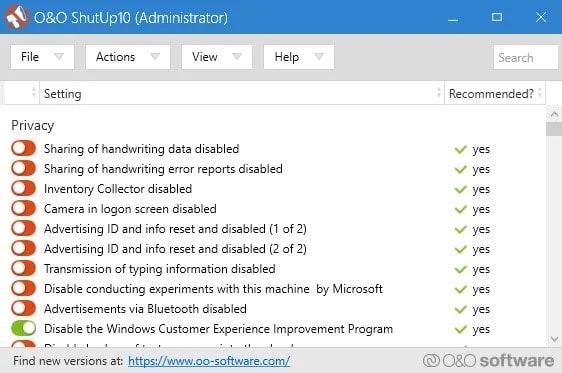
توهمك مايكروسوفت بأنك تستطيع التحكم في البيانات التي يتم جمعها عنك وإرسالها إلى الشركة وخودامها ولكن في الحقيقة فإن هذا التحكم يظل محدوداً ولا يحميك بشكل كامل .
الحل الأفضل لتتجاوز هذا الأمر هو أن تستخدم أداة طرف ثالث لتعديل إختيارات الخصوصية المختلفة .
بالطبع توجد الكثير من الأدوات على الإنترنت لتؤدي هذا الغرض ولكن على رأسها والتي ننصح بها وهي أداة O&O ShutUp 10 وهي أداة مجانية تتيح لك التحكم في الكثير من الإعدادات المختلفة الخاصة بWindows 10 والتي تتحكم في خصوصيتك والبيانات التي يرسلها النظام عنك .
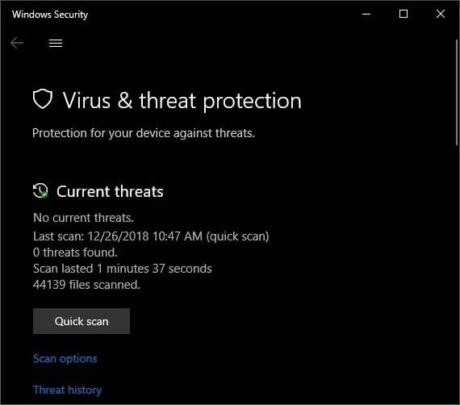
أعلم أن الكثيرين يظنون أن Windows Defender ممتاز ويمسك بجميع المخاطر التي تواجهها وتقابلها على الإنترنت ولكن الحقيقة عكس ذلك ، فبرنامج Windows Defender لا يعتبر إلا خطوة أولية في الحماية ولا يكفي بمفرده لحمايتك بشكل كامل على الإنترنت أو حتى حماية كافة بياناتك من الـ malware والـ Spywares لذا فيجب عليك ان تفكر في التخلص من البرنامج بشكل كامل والحصول إما على برنامج مدفوع أو مجاني – وما أكثر برامج الـ Anitvirus المجانية – .
إذا كنت متمسكاً ب Windows Defender إذا أنصحك بإستخدام MALWAREBYTES وهو برنامج مدفوع وله نسخة مجانية متخصصة في هذا الأمر ويختص بشكل أساسي في حماية النظام من برامج الـ Malware.

أحد أفضل الخطوات التي يمكنك القيام بها لزيادة تأمين جهازك هي تشفير القرص الصلب الخاص بك ، خصوصاً إن كنت تمتلك معلومات حساسة على قرصك الصلب .
تعتبر هذه الخطوة في غاية الأهمية لأنه وبكل بساطة إذا تعرض جهازك للإختراق فإن تشفير القرص الصلب الخاص بك سيجعل المعلومات الموجودة عليه غير قابلة للوصول من أي شخص آخر غيرك لذا فإنه المخترق لن يستفيد به نهائياً .
في بعض الأحيان يتم تشفير بيانات القرص الصلب فورما تقوم بتثبيت نسخة جديدة من Windows 10 ولكن إن لم يحدث هذا فيمكنك تشفيرها يدوياً بإستخدام برنامج متاح من مايكروسوفت يدعى Bitlocker ولكن ستحتاج إلى لوحة أم تمتلك وحدة TPM Module ليخزن مفتاح التشفير عليها وإن لم يحدث هذا فستحتاج إلى USB Device منفصل لتخزن المفتاح عليه .
بالطبع توجد الكثير من برامج الطرف الثالث التي تؤدي نفس الغرض .
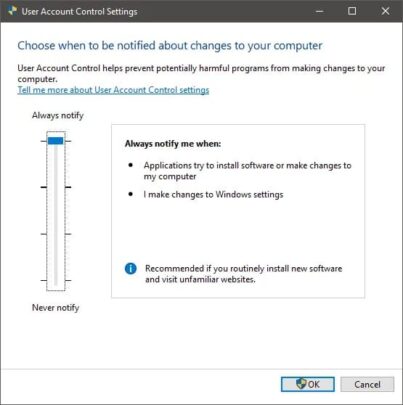
إعدادات الـ UAC هي إختصار لـ User Account Control وهي خاصية تأتي مثبتة بداخل Windows 10 .
مهمة هذه الإعدادات الأساسية هي تنبيهك عندما ييقوم شخص أو برنامج ما بتغيير شيء في جهازك فمثلاً عندما تحاول تثبيت برنامج جديد ستجدها تخرج عليك لتنبهك بأن هناك برنامج جديد يحاول أن يثبت نفسه وهي شاشة إعتدنا عليها جميعاً .
هذه الخاصية تعمل بشكل تلقائي على إرسال تنبيهات لك عندما يحاول احدهم تغيير شيء كبير في جهازك ولكن يمكنك رفع درجة الإستعداد للدرجة القصوى والتي ستنبهك لأي عملية تحدث على جهازك سواءاً كانت كبيرة أو صغيرة أو إن كانت خطرة أم لا .
لا تعتقد أني أهاجم Windows 10 أو أنعته بأنه نظام غير مؤمن ولكن هناك المزيد والمزيد من الخطوات لزيادة التأمين دائماً ، ونظام Windows 10 هو واحد من أفضل أنظمة التشغيل التي أصدرتها مايكروسوفت إن لم يكن أفضلها على الإطلاق .
اليوم سنقدم لكم 4 خطوات سهلة وبسيطة لتزيد من أمن Windows 10 ولتجعل النظام أكثر خصوصية ولتحتفظ بخصوصيتك بعيداً عن أعين المستخدمين .
لماذا تحتاج إلى زيادة تأمين Windows 10 ؟
 |
| 4 طرق سهلة لتزيد من تأمين Windows 10 |
إستخدم أداة طرف ثالث لتعديل خصوصية Windows 10 :
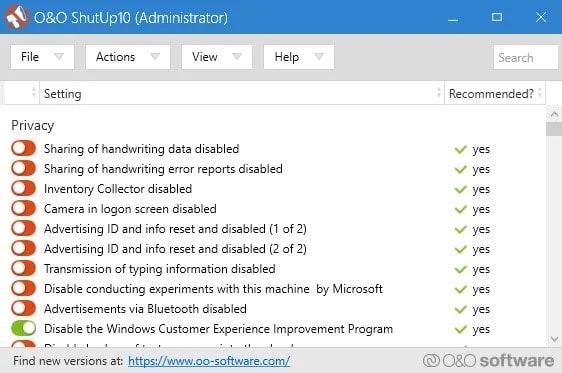
توهمك مايكروسوفت بأنك تستطيع التحكم في البيانات التي يتم جمعها عنك وإرسالها إلى الشركة وخودامها ولكن في الحقيقة فإن هذا التحكم يظل محدوداً ولا يحميك بشكل كامل .
الحل الأفضل لتتجاوز هذا الأمر هو أن تستخدم أداة طرف ثالث لتعديل إختيارات الخصوصية المختلفة .
بالطبع توجد الكثير من الأدوات على الإنترنت لتؤدي هذا الغرض ولكن على رأسها والتي ننصح بها وهي أداة O&O ShutUp 10 وهي أداة مجانية تتيح لك التحكم في الكثير من الإعدادات المختلفة الخاصة بWindows 10 والتي تتحكم في خصوصيتك والبيانات التي يرسلها النظام عنك .
تخلى عن Windows Defender
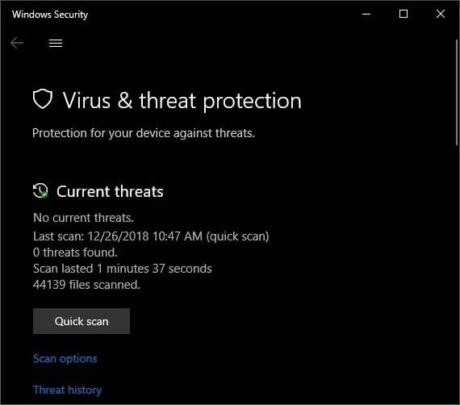
أعلم أن الكثيرين يظنون أن Windows Defender ممتاز ويمسك بجميع المخاطر التي تواجهها وتقابلها على الإنترنت ولكن الحقيقة عكس ذلك ، فبرنامج Windows Defender لا يعتبر إلا خطوة أولية في الحماية ولا يكفي بمفرده لحمايتك بشكل كامل على الإنترنت أو حتى حماية كافة بياناتك من الـ malware والـ Spywares لذا فيجب عليك ان تفكر في التخلص من البرنامج بشكل كامل والحصول إما على برنامج مدفوع أو مجاني – وما أكثر برامج الـ Anitvirus المجانية – .
إذا كنت متمسكاً ب Windows Defender إذا أنصحك بإستخدام MALWAREBYTES وهو برنامج مدفوع وله نسخة مجانية متخصصة في هذا الأمر ويختص بشكل أساسي في حماية النظام من برامج الـ Malware.
تشفير القرص الصلب الخاص بك

أحد أفضل الخطوات التي يمكنك القيام بها لزيادة تأمين جهازك هي تشفير القرص الصلب الخاص بك ، خصوصاً إن كنت تمتلك معلومات حساسة على قرصك الصلب .
تعتبر هذه الخطوة في غاية الأهمية لأنه وبكل بساطة إذا تعرض جهازك للإختراق فإن تشفير القرص الصلب الخاص بك سيجعل المعلومات الموجودة عليه غير قابلة للوصول من أي شخص آخر غيرك لذا فإنه المخترق لن يستفيد به نهائياً .
في بعض الأحيان يتم تشفير بيانات القرص الصلب فورما تقوم بتثبيت نسخة جديدة من Windows 10 ولكن إن لم يحدث هذا فيمكنك تشفيرها يدوياً بإستخدام برنامج متاح من مايكروسوفت يدعى Bitlocker ولكن ستحتاج إلى لوحة أم تمتلك وحدة TPM Module ليخزن مفتاح التشفير عليها وإن لم يحدث هذا فستحتاج إلى USB Device منفصل لتخزن المفتاح عليه .
بالطبع توجد الكثير من برامج الطرف الثالث التي تؤدي نفس الغرض .
إرفع UAC إلى الحد الأقصى
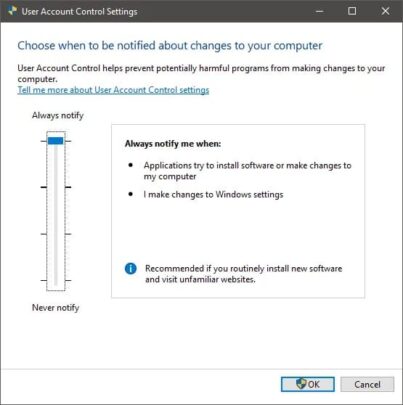
إعدادات الـ UAC هي إختصار لـ User Account Control وهي خاصية تأتي مثبتة بداخل Windows 10 .
مهمة هذه الإعدادات الأساسية هي تنبيهك عندما ييقوم شخص أو برنامج ما بتغيير شيء في جهازك فمثلاً عندما تحاول تثبيت برنامج جديد ستجدها تخرج عليك لتنبهك بأن هناك برنامج جديد يحاول أن يثبت نفسه وهي شاشة إعتدنا عليها جميعاً .
هذه الخاصية تعمل بشكل تلقائي على إرسال تنبيهات لك عندما يحاول احدهم تغيير شيء كبير في جهازك ولكن يمكنك رفع درجة الإستعداد للدرجة القصوى والتي ستنبهك لأي عملية تحدث على جهازك سواءاً كانت كبيرة أو صغيرة أو إن كانت خطرة أم لا .
لا تعتقد أني أهاجم Windows 10 أو أنعته بأنه نظام غير مؤمن ولكن هناك المزيد والمزيد من الخطوات لزيادة التأمين دائماً ، ونظام Windows 10 هو واحد من أفضل أنظمة التشغيل التي أصدرتها مايكروسوفت إن لم يكن أفضلها على الإطلاق .
تعليقات
إرسال تعليق